Come attivare iCloud Drive su Windows
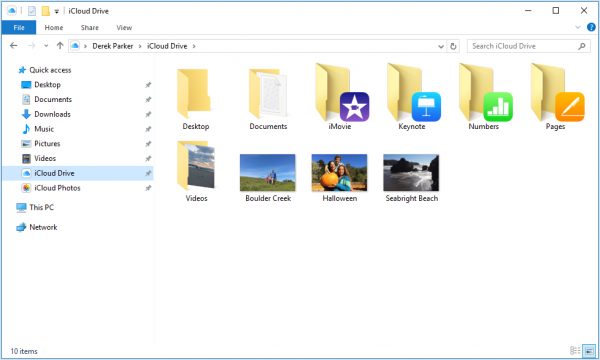
[adrotate banner=”1″]
Da tempo Apple ci mette a disposizione una funzione molto utile che è iCloud Drive, sistema che permette di archiviare, similmente a quanto avviene con Dropbox o Google Drive, i nostri file su una cartella cloud così che siano sempre raggiungibili da internet, in ogni momento.
Come attivare iCloud su iPad lo abbiamo spiegato ormai diverso tempo fa, ma ciò su cui non ci siamo soffermati è una cosa borderline ma assolutamente utile, che è come attivare iCloud su Windows: si, perché se chi ha un Mac trova già iCloud installato sui propri dispositivi e immediatamente consultabile, chi ha un computer Windows deve mettere la cartella iCloud Drive sul proprio computer, se vuole usarla per avere subito a disposizione i file presenti su iPad, e viceversa.
In questo articolo vi spieghiamo come inserirla:
- Per prima cosa bisogna scaricare l’app iCloud per Windows da questa pagina del sito Apple.
- Una volta scaricato, installato e riavviato il computer possiamo aprire l’applicazione appena installata e verranno proposte quattro voci da sincronizzare; quella che ci interessa è naturalmente iCloud Drive. Selezioniamolo (con o senza le altre) e premiamo quindi Applica.
- A questo punto entriamo in Esplora Risorse, precisamente nella cartella con il nostro nome e che contiene Documenti, Immagini, Musica, Downloads e altre: troveremo, tra le altre cose, anche iCloud Drive, e se ci entreremo troveremo al suo interno tutti i file che abbiamo inserito da iPhone o iPad precedentemente, nonché tutti i documenti sincronizzati di Pages, Numbers e Keynote.
A questo pubto non c’è molto da fare: possiamo inserire qualsiasi file all’interno della cartella e lo ritroveremo su iCloud Drive per iPad o per browser, e viceversa: facciamo bene attenzione allo spazio a disposizione, ovviamente, ed evitiamo che possa esaurirsi, mentre per il resto potremo usare la cartella Drive come una qualsiasi delle nostre altre cartelle e senza alcun tipo di limitazione.
[adrotate banner=”2″]
